iPad 版 Logic Pro 中的 MIDI 输入/输出设置 |
您所在的位置:网站首页 › ipadpro外接声卡 › iPad 版 Logic Pro 中的 MIDI 输入/输出设置 |
iPad 版 Logic Pro 中的 MIDI 输入/输出设置
iPad 版 Logic Pro 中的 MIDI 输入/输出设置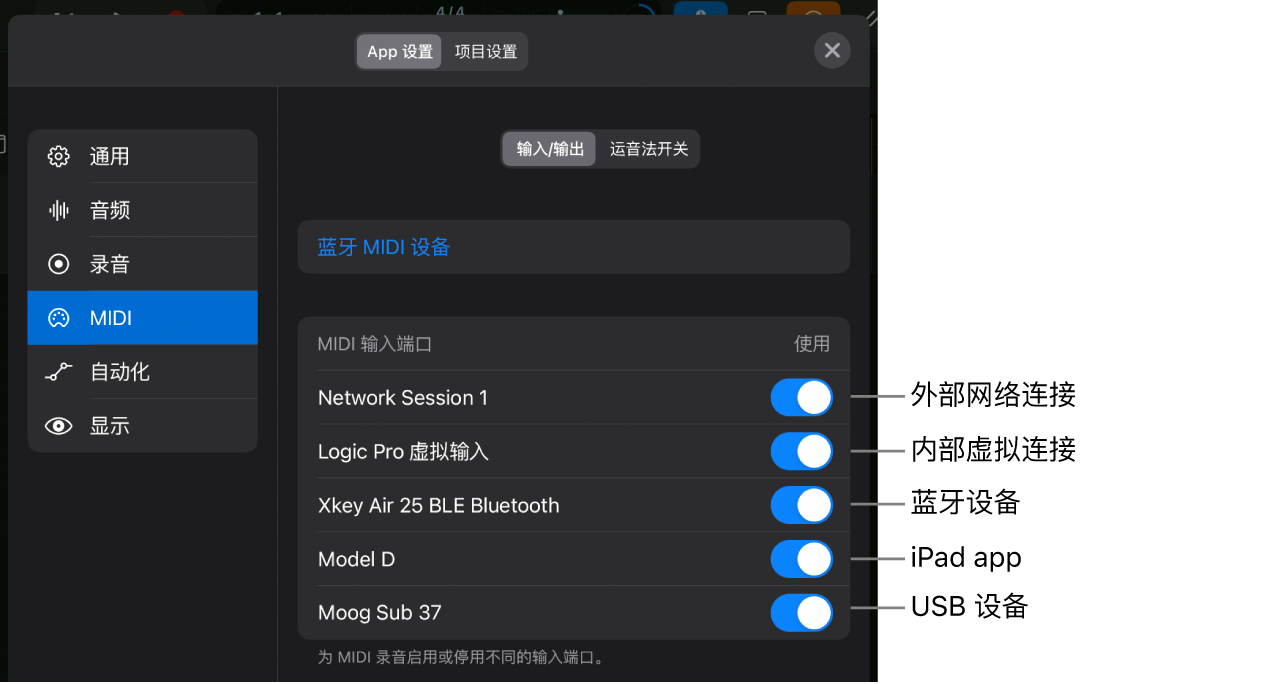 蓝牙 MIDI 设备 蓝牙 MIDI 设备“蓝牙 MIDI 设备”按钮会打开一个对话框,让你设置结合 iPad 版 Logic Pro 使用的外部蓝牙 MIDI 控制器。 【注】“蓝牙 MIDI 设备”对话框可能针对所列出的设备显示三种可能的状态标签: 未连接:Logic Pro 收到设备发出的配对信号,你可以轻点“未连接”以连接设备。 已连接:设备当前已连接(配对),你可以轻点“已连接”以断开连接。 离线:这是之前连接的设备,但当前不可用。一旦检测到配对信号,状态更改为“未连接”。 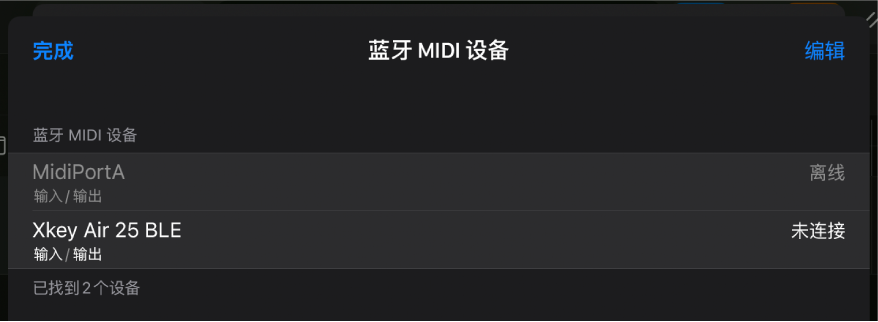 MIDI 输入端口 MIDI 输入端口任何可以发送 MIDI 信息且可被 Logic Pro 识别的 MIDI 设备都会在 MIDI 输入端口下方列出,并包含一个开关用于打开或关闭设备。只有打开的设备才能用于 Logic Pro 且显示在轨道检查器的“MIDI 输入”弹出式菜单中。 Logic Pro 中可以识别各种类型的 MIDI 设备: 网络会话 1:此选项代表在 Mac 上“音频 MIDI 设置” App 中创建的网络连接,用于在 Mac 版 Logic Pro 和 iPad 版 Logic Pro 之间发送 MIDI。 Logic Pro 虚拟输入:接收来自 iPad 上支持此虚拟 MIDI 总线的任何 App 的 MIDI 数据,如 iPad 版库乐队。第三方 iPad 音乐 App 可能将此选项显示为可选择的 MIDI 输出。 内置 App:大多数可在 App 之间发送内部 MIDI 数据的 iPad 音乐 App 在 iPad 上打开时会自动列出。 蓝牙连接:任何蓝牙 MIDI 设备都需要在 Logic Pro 的“蓝牙 MIDI 设备”对话框中手动添加。 物理连接:兼容 Core MIDI 的 MIDI 设备在将其连接到 iPad 的闪电或 USB-C 端口时,会自动显示在 MIDI 输入端口列表中。 轨道检查器中的“MIDI 输入”弹出式菜单可让你为单个软件乐器轨道选取用作输入的 MIDI 设备。请参阅将多个 MIDI 设备录制到多个轨道。 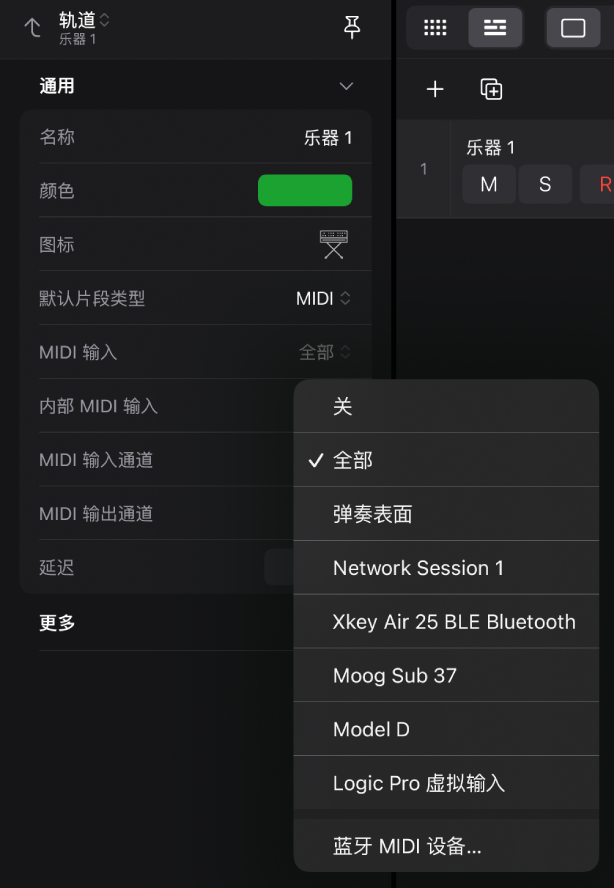 【注】“MIDI 输入”弹出式菜单中的“弹奏表面”选项始终可用。若要连接和断开连接蓝牙设备,请轻点“蓝牙 MIDI 设备”以打开“蓝牙 MIDI 设备”对话框。 添加蓝牙 MIDI 设备轻点控制条右侧的“更多”按钮 轻点“App 设置”,轻点左侧的 MIDI,轻点“输入/输出”,然后轻点“蓝牙 MIDI 设备”以打开“蓝牙 MIDI 设备”对话框。 【提示】你还可以轻点 MIDI 轨道的轨道检查器中的“MIDI 输入”弹出式菜单,然后选取“蓝牙 MIDI 设备”以打开对话框。 轻点包含“未连接”标签的行,该标签表示设备准备好连接。 设备名称旁边的标签会更改为“已连接”,如果你想要断开连接,可以轻点设备名称。 轻点“完成”或向下轻扫以返回 MIDI 输入/输出设置。 MIDI 输入/输出设置现在会列出所连接的设备。 移除离线蓝牙 MIDI 设备你可以从列表中移除任何之前连接的设备(标记为“离线”)。 轻点控制条右侧的“更多”按钮 轻点“App 设置”,轻点左侧的 MIDI,轻点“输入/输出”,然后轻点“蓝牙 MIDI 设备”以显示该对话框。 执行以下任一项操作: 向左轻扫离线设备,然后轻点显示的红色“忽略”按钮。 一直向左轻扫离线设备以立即将其移除。 轻点对话框右上方区域中的“编辑”,轻点要移除的设备(出现蓝色勾号),然后轻点“忽略”。轻点“取消”以返回上一个对话框。 |
【本文地址】
今日新闻 |
推荐新闻 |